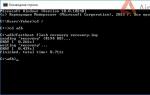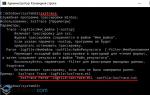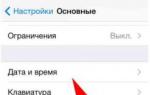Xiaomi mi4 последняя прошивка. Прошивка смартфона Xiaomi Mi4c. Прошивка кастомного TWRP recovery
Подробная инструкция по прошивке смартфона Xiaomi Mi4c на новую русифицированную, кастомною прошивку с Google Play.
С версии прошивки 5.10.15 хитрые китайцы из Xiaomi начали подписывать свои прошивки уникальным шифрованным ключом. И это приводит до того что, через стандартное (стоковое – mi) рекавери будут прошиваться, не важно каким методом, только оригинальные Англо-Китайские прошивки! При попытке прошить через него любую другую прошивку – будет возникать ошибка signature verification failed!
Прошивка кастомного TWRP Recovery
Скачиваем драйвера для связи ПК с телефоном Xiaomi Mi4c – MTK_USB_Al_0.9. 7 , скачиваем и затем устанавливаем.
Если вы хотите прошить Xiaomi Mi4c на кастомною прошивку или на руссифицированную прошивку, вам сперва необходимо установить в смартфон кастомное рекавери.
Скачиваем кастомное рекавери TWRP_Recovery 2.8.7.1 и прошивку MiuiPro или sMiui для Xiaomi Mi4c
Если что вот стоковое (оригинальное рекавери) для Xiaomi Mi4c – stok recovery Mi4c
Разархивируете содержимое архива в папку на диске “C”.
Запустите CMD в папке (открыть папку где хранится файл рекавери, с зажатой клавишей shift нажать правую кнопку мыши по пустому месту в папке, open cmd here “открыть командное окно”) в Win 10 открыть окно команд
Перевести телефон в режим fastboot (на экране смартфона должен появится заяц в ушанке который чинит андроида), для этого
Вариант 1: Выключить телефон и включить с зажатой клавишей громкость “-”
Вариант 2: Через команду (требуется включенный режим отладки через USB) – КОД “adb reboot bootloader
” и нажать “ентер”
Затем прошиваем наше кастомное рекавери TWRP_Recovery 2.8.7.1 , для этого прописываем код
“fastboot flash recovery recovery.img”
и нажимаете клавишу “ентер”, после чего сразу начнется процесс прошивки смартфона Xiaomi Mi4c

Установка прошивки на Xiaomi Mi4c
Вы уже скачали прошивку? Если нет, скачиваем по ссылке в начале данной инструкции.
Копируем скачаный файл прошивки в память смартфона
Заходим в рекавери одним из способов.
Способ #1
Зажимаем одновременно кнопку питания и громкость+ , как только появиться логотип MI, отпускаем вкл, громкость+ удерживаем. Загружаемся в ранее установленный рекавери.
Способ #2
Ищем на рабочем столе смартфона иконку программы Обновление, заходим —> жмём три точки в верху (…)—>Выбираем “Перезагрузка в Recovery”.

Выбираем пункт Wipe—>Advanced Wipe и в следующем окне выставляем галочки как на скрине, после этого делаем свайп в право. Возвращаемся в главное меню и заходим в Install. В верхней строчке выбираем место, где находиться наша прошивка. “память телефона” или “SD-карта”
Подтверждаем нажатием кнопки “ОК”
Не всех владельцев смартфона Xiaomi Mi4c устраивает MIUI, установленная на заводе-изготовителе. Одним критично наличие русского языка, другим хочется приобрести новые функции или просто сменить дизайн. В таком случае стоит использовать прошивки сторонних разработчиков. Для Xiaomi Mi4c прошивка — процесс несложный, но требующий соблюдения инструкций.
Прошивка кастомного TWRP recovery
Наиболее популярный способ установки новой прошивки Xiaomi — применение кастомного рекавери TWRP версии 3.1.1-1 для Android 7, 3.0.2-0 для Android 5 или универсального TWRP Multi для Xiaomi. После скачивания его требуется скопировать в папку на компьютере, в пути к которой не содержится русских букв, и переименовать в twrp_mi4c с расширением img.
Также следует установить Mi PC Suite, предварительно отключив проверку цифровой подписи драйверов в Windows. Поскольку с завода загрузчик на Xiaomi Mi4c не заблокирован, то для прошивки не требуется официальной разблокировки с помощью Mi Unlock.
Установка TWRP в режиме Fastboot:
- Перевести телефон в режим Fastboot (выключить, зажав клавиши «Громкость -» и «Power», отпустить их при появлении на экране зайца в ушанке).
- Запустить Командную строку в папке с распакованным TWRP recovery
- Ввести команду fastboot flash recovery twrp_mi4c.img в командную строку и нажать Enter. Эта команда запускает установку кастомного рекавери из файла twrp_mi4c img, полученного ранее, поэтому название может быть иное.
- Перезагрузить телефон удерживанием кнопки питания. Если открылось меню TWRP, то рекомендуется выбрать Reboot > Recovery и только после повторной перезагрузки в меню использовать Reboot > System (если установка прошивки планируется позднее).
После установки кастомного рекавери можно переходить к скачиванию пакета с прошивкой.
Установка прошивки на Xiaomi MI4c
Порядок инсталляции пакета с прошивкой зависит от типа скачанного ПО. Например, официальные прошивки можно устанавливать через встроенное приложение «Обновление». Если будет использоваться прошивка сторонних разработчиков той же версии Android, что и текущая, то необходимо придерживаться следующей последовательности действий:
- Создать бэкап средствами штатного приложения. Его можно сделать и с помощью TWRP, но существует риск возникновения проблем на прошивках другого разработчика.
- Скопировать скачанную прошивку на карту памяти или во внутреннюю память телефона. Она должна быть в формате zip (не tgz).
- Загрузиться в меню кастомного рекавери, зажав на выключенном смартфоне обе клавиши регулировки громкости и кнопку Power. Выбрать Wipe > Swipe to Factory Reset.
- С помощью пункта Install указать путь к файлу прошивки и сделать свайп слева направо для запуска процедуры инсталляции пакета.
Чуть сложнее перейти с одной версии Android на другую: с 5 на 7 или обратно. Для этого потребуется:
- Скачать установочный пакет в формате zip и SuperSU.
- Если на устройстве не используется универсальное рекавери, то потребуется скачать рекавери для устанавливаемой версии Android, поскольку кастомные рекавери для Android 5 и 7 несовместимы.
- Скопировать на телефон скачанное согласно п.1 и 2.
- Загрузиться в рекавери.
- Выполнить Wipe > свайп слева направо (очистка Data, Dalvik/Art Cache и Cache).
- Перезагрузиться в рекавери (Reboot > Recovery).
- Install, запустить установку.
По окончании установки загрузчик заблокируется, а текущее TWRP станет непригодно к дальнейшему использованию. Поэтому необходимо сразу (без перезагрузки) установить SuperSU, а затем — новое рекавери. Потом выполнить Reboot > Recovery.
Если после перезагрузки возникает значок MI, то это означает, что была допущена ошибка. В таком случае из-под системы придется установить Root Explorer и Flashify (for root users), дать разрешение на использование прав суперпользователя (root) и прошить TWRP с их помощью.
- Перезагрузиться в рекавери. Выполнить Wipe > Advanced Wipe > отметить галочками Dalvik/Art Cache и Cache > свайпом слева направо запустить очистку.
- Установка завершена, пришло время загружаться в систему. Первый запуск длится около 10 минут.
Для установки официальных Fastboot-прошивок с расширением tgz используется MiFlash. Применение данного способа удаляет все из внутренней памяти телефона и блокирует загрузчик, поэтому придется создать бэкап на внешнем носителе.
Перепрошивка в режиме Fastboot с помощью MiFlash выполняется следующим образом:
- Скачать прошивку, установить на компьютер Mi PC Suite и MiFlash. Отключение проверки цифровой подписи драйверов обязательно.
- Разархивировать tgz-файл в папку на диске, в пути к которой не содержится кириллицы и пробелов.
- Перевести смартфон в режим Fastboot.
- Зайти в MiFlash и нажимать Refresh до появления устройства в списке.
- Нажать Browse в окне MiFlash и выбрать папку с разархивированной прошивкой. Нужно выбирать ту папку, в которую вложен каталог images.
- Нажав на треугольник рядом с кнопкой Browse, выбрать пункт Advanced.
- Рядом с полем FastBoot Script нажать Browse и указать путь к файлу flash_all.bat в папке с разархивированной прошивкой.
- Нажать Enter на клавиатуре, после чего Refresh и затем Flash в окне MiFlash.
- По окончании процесса телефон перезагрузится. Первый запуск длится 7-10 минут.
Перепрошивка смартфона позволяет получить доступ к новым возможностям, настроить его в соответствии со своими пожеланиями и избавиться от недостатков штатного программного обеспечения.
Наверное, не лучшая идея прошивать смартфон на ночь глядя, тем более если тебе утром вставать на выход. Особенно на новую не опробованную прошивку, альфа-версию. Однако, меня угораздило. Как обычно: старая уже поднадоела, хотя и работала стабильно. Но мой Xiaomi Mi 4 уже не первый месяц работал под управлением Android Marshmallow и MIUI 7, а любители Android - они же любопытные, тем более, если обновление мажорное. Дождавшись анонса MIUI 8, стал мониторить, когда появится первая прошивка с этой версией фирменной оболочки от китайцев хотя бы с английским внутри. И вот решился.

Откуда скачать?
Для начала несколько полезных ссылок. Они пригодятся и тем, кто хочет попробовать MIUI 8 на своём устройстве и тем, кто будет ставить какую-то другую прошивку.
- Последние официальные версии девелоперской и стабильной прошивок для Mi 4 с родного сайта Xiaomi. На сегодня (21.05.2016) здесь на базе Android 4.4. KitKat + MIUI 7. Версии 7.1.2.0 и 6.4.14 соотвественно.
- Еженедельные тестовые прошивки для Mi 4 . Будьте внимательны, они здесь не совсем оригинальные, встречаются кастомы. Стоит внимательно читать описания. Уже на базе Marshmallow + MIUI 7, содержат свежую версию рекавери TWRP.
- Marshmallow + MIUI 8, билд 6.5.17 .
Штука необходима для получения root-прав () - SuperSU v2.72 BETA . Прошивается через кастомное рекавери, например, TWRP.
- Автоматический прошивальщик рекавери . На самом деле простой.bat-сценарий, который всё сделает за вас. Умеет шить TWRP, CWM и стоковое рекавери. Кастомное рекавери TWRP для Mi 3/Mi 4 .
- Сайт-генератор GAPPS для прошивок, где отсутствуют сервисы и приложения Google . ? Тоже прошиваются через кастомное рекавери.
Прошиваем кастомное рекавери на Xiaomi Mi 4
Устройства Xiaomi прошиваются достаточно просто, например, их коллеги от HTC обычно требуют куда больше мороки.
Для начала загружаем аппарат в Fastboot, зажав кнопку громкости вниз и кнопку питания одновременно. Загружаем автоматический прошивальщик Recovery. Подключаем девайс к ПК и запускаем нужный.bat, архив предварительно нужно разархивировать. cwm.bat - установит ClockworkMod Recovery, twrp.bat - одноимённое рекавери (рекомендуемое) и stock.bat - даст возможность вернуться к родному рекавери Xiaomi. Следуем инструкциям на экране. Несколько секунд, и рекавери изменилось.
Загружаемся в кастомное рекавери зажав кнопку громкости вверх и кнопку питания одновременно.
Установка прошивки на Xiaomi Mi 4
Не забывайте делать бекапы. Здесь вам помогут и аналогичные приложения, а также Nandroid Backup (загрузка рекавери, затем пункт "Backup").

Если вы надумали шить Android Marshmallow на свой Xiaomi Mi 4, стоит помнить, что в этом устройстве есть два раздела для установки двух систем одновременно. Marshmallow требует больше места, чем KitKat или Lollipop, потому сначала нам придётся переразметить устройство, объединив оба раздела в один. Для этого подойдёт скрипт (официальная ветка обсуждения на XDA). Также прошивка версии 5.12.17 автоматически меняет разделы при установке.


Как прошить всё описанное? После загрузки в кастомное рекавери, в нашем случае TWRP, выбираем пункт "Install", и далее выбираем необходимый для установки.zip. Если вам требуется объединение разделов, сначала его.
Чтобы избежать возможных ошибок при прошивке в духе: "script aborted: Failed to extract dir from "system" to "/system" рекомендую сделать полный вайп. "Wipe", "Advanced Wipe" выбрать пункты "Dalvik / ART Cache", "Cache", "Data", "System" при необходимости можно добавить и "Internal Storage" (удалит все данные и с внутренней памяти-"карты памяти"). Затем ещё одна операция: "Advanced", "Fix Contexts".
Как ни странно, при возникновении описанной выше ошибки, иногда спасает переименование архива в "miui.zip". Но надёжднее выполнить все описанные шаги. Полный вайп всё равно крайне рекомендуется делать при радикальной смене прошивки, если вы хотите избежать кирпича, бутлупа, вылета приложений при работе и прочих проблем.
Получаем рут и Google сервисы на Xiaomi Mi 4
Последний пункт совсем простой, если вы справились с предыдущими. В очередной раз на "карту памяти" забрасываем архив, в этот раз с Superuser, который снова прошиваем через рекавери.
Google Apps ставятся аналогично, если в вашей прошивке они вырезаны. В MIUI 8 6.5.17 их нет. Однако, при попытке установить GAPSS в минимальной конфигурации (PICO) возникают вылеты как самих сервисов Google, так и некоторых системных приложений Xiaomi. Работать просто становится невозможно. Что тут сказать? MIUI 8 ещё Alpha, потому простительно. Вам или долго придётся подбирать версию GAPPS или знакомиться с прошивкой без оных.

Пара слов о MIUI 8
Прошивка даже в стадии альфы уже достаточно интересна. Косяков и проблем хватает. Однако, удалось установить Superuser, Titanium Backup, а затем и весь мой стандартный набор софта со всеми настройками. Но без сервисов Google. Соответственно нам недоступно почти всё от поискового гиганта, не запустится ни Gmail, ни карты, ни книгочиталка.
Жор батареи не замечен. Более того, как положил смартфон в ночь с 67% аккумулятора, так утром спустя 8 часов сна, те же 67% получил.
Система работает шустро, очень шустро. Играясь с Marshmallow думал, что всё итак плавно и красиво и дальше ускоряться некуда, но Xiaomi смогли удивить. Скорости прибавили.
Заметил также неприятный глюк состоящий в невозможности установить сторонний ланчер по дефолту. В систему он ставится, но дефолтным можно выбрать только фирменный Xiaomi. Например, Nova, несмотря на то, что отображается ланчером по умолчанию в системе, в настройках, уступает место рабочему столу Xiaomi при нажатии кнопки "домой".
В MIUI 8 появляется всё больше новых и интересных фишек. Например, недавно в Маркете стали мелькать приложения для клонирования программ. Допустим, хотите два Viber - MIUI 8 умеет такие трюки, что называется, из коробки.

Проблема: купил телефон Xiaomi Mi4c, в котором была установлена прошивка с частичным русским переводом, кучей рекламы и некоторыми неработоспособными пунктами меню.
Насколько мне известно, это обычная ситуация с данной моделью, т.к. данная модель телефона не предназначена для российского рынка. Поэтому ее ввозят и шьют что попало. А дальше пользователи либо мучаются, либо лопатят интернет в поисках простой инструкции и самой прошивки.
Я это делаю уже не первый раз не на первом телефоне и понимаю боль коллег по несчастью. Поэтому и приготовил очередную простейшую инструкцию.
Первым делом нужно установить прошивку с разблокированным загрузчиком:
- Установим на компьютер Mi PC Suite (скачать ) чтобы установились необходимые драйверы.
- Качаем и устанавливаем MiFlash. При установке нужно чтоб установились все драйвера. Windows будет выдавать предупреждения об отсутствии цифровой подписи — не обращайте внимание — устанавливайте.
- Качаем прошивку с не заблокированным загрузчиком и разархивируем ее на любой диск в корневой каталог.
- Переводим телефон в режим Fastboot — выключаем телефон, после чего зажимаем и держим громкость вниз + кнопку включения до появления лого Fastboot).
- Подключаем телефон к компьютеру кабелем, если еще не подключен.
- В MiFlash нажимаем Refresh. Должно появиться устройство.
- Жмем Browse и выбираем папку с разархивированной прошивкой.
- Рядом с кнопкой Browse нажимаем на треугольник и нажимаем Advanced…
- Рядом с полем FastBoot Script нажимаем Browse… и в папке с разархивированной прошивкой выбираем файл flash_all.bat.
- Нажимаем Enter на клавитатуре, чтобы сохранить настройку.
- Нажимаем Refresh.
- Нажимаем Flash — прошивка началась.
Обычно идет около 100 секунд. Потом первая загрузка долгая — минут 5.
Эта прошивка имеет только китайский и английский языки. Поэтому дальше нам нужно установить кастомный recovery вместо родного,через который далее можно будет установить почти любую прошивку.
Теперь установим кастомный Recovery, который позволит устанавливать любые прошивки:
- Качаем TWRP 2.8.7.3 и распаковываем его в корень любого диска.
- Переводим телефон в режим Fastboot — это мы только что делали (см. выше) и подключаем к компьютеру кабелем.
- Запускаем файл 2.bat.
- После завершения процесса будет предложено нажать любую клавишу. Нажимаем. Готово
Ну и напоследок установим наиболее популярную прошивку от Xiaomi.eu
- Скачать последнюю версию можно . Качайте именно для Mi4c
- Входим в Recovery — у выключенного телефона держим кнопку увеличения громкости + включение питания.
- Делаем там wipe cache + wipe dalvik cache.
- Перезагружаем Recovery. Для этого выходим в основное меню recovery, выбираем Reboot — Recovery.
- Подключите кабель к телефону от ПК. Если телефон не отобразился в компьютере, «замонтировать» хранилище вручную. Для этого главном меню рекавери:
— выбрать mount
— поставить галочки на data - Кинуть скачанную в первом пункте прошивку в телефон в том виде, в котором скачали (ничего не нужно разархивировать и пр.).
- Перезагружаем Recovery еще раз.
- Жмем Install, выбираем файл прошивки и делаем свайп для прошивки.
- После установки делаем wipe cache + wipe dalvik cache.
- Reboot — System. Первый запуск опять долгий.
Если все сделали как написано — должно получиться.